Google Analytics'te Twitter Trafiği Nasıl İzlenir?
Yayınlanan: 2022-04-12Bu makale, Twitter hesabınızı Google Analytics'e bağlama ve Twitter trafiğini izleme hakkında kısa bir nasıl yapılır kılavuzudur.
OWOX BI ile veri toplayarak Google Analytics'te farklı kapsamlarda bulunan parametreleri tek bir raporda birleştirebilirsiniz. CRM'niz gibi herhangi bir sistemden BigQuery'ye bilgi eklemek için OWOX BI'ı kullanabilirsiniz.
İçindekiler
- Google Analytics'te Twitter'dan gelen trafik nasıl izlenir?
- Google Analytics'te ücretli Twitter kampanyaları nasıl izlenir?
- Google Analytics ile sitenizdeki Twitter etkileşimlerini nasıl takip edebilirsiniz?
- Google Analytics ile Twitter widget'ı ve gömülü tweet performansı nasıl izlenir?
- Twitter verilerini ve Google Analytics verilerini birleştirmenin en iyi yolu
Uzun lafın kısası: Twitter bir sosyal ağ sitesi olmasına rağmen, Twitter sayfanızı doğrudan Google Analytics'e bağlayamazsınız. Twitter bu fırsatı sunmuyor. Ancak bunu okuduğunuza göre, muhtemelen Twitter istatistiklerinizi nasıl izleyeceğinizi öğrenmek istersiniz. Öyleyse bir geçici çözüm arayalım.
Twitter hesabınızın ne kadar iyi performans gösterdiğini görmek istiyorsanız https://analytics.twitter.com adresine gidebilirsiniz.
Twitter'ın resmi analiz platformu, tweet'lerinizin ne kadar popüler ve ilgi çekici olduğu konusunda yararlı bilgiler sağlamakla kalmaz, aynı zamanda bu verileri daha sonraki işlemler için dışa aktarmanıza da olanak tanır. Twitter'ın siteniz için ne kadar iyi performans gösterdiğini görmek istiyorsanız, Google Analytics size gerekli bilgileri sağlayabilir.
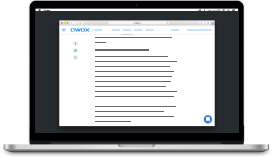
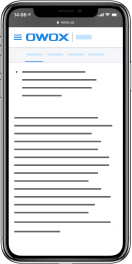
En İyi OWOX İş Zekası Pazarlama Vakaları
indirGoogle Analytics'te Twitter'dan gelen trafik nasıl izlenir?
İyi haber şu ki, Google Analytics varsayılan olarak Twitter'dan gelen trafiği izliyor. Belki bu veriler daha fazla işlem yapmanız için yeterli olacaktır.
- Google Analytics'i açın.
- Edinme —> Tüm Trafik —> Kaynak/Aracı seçeneğine gidin.
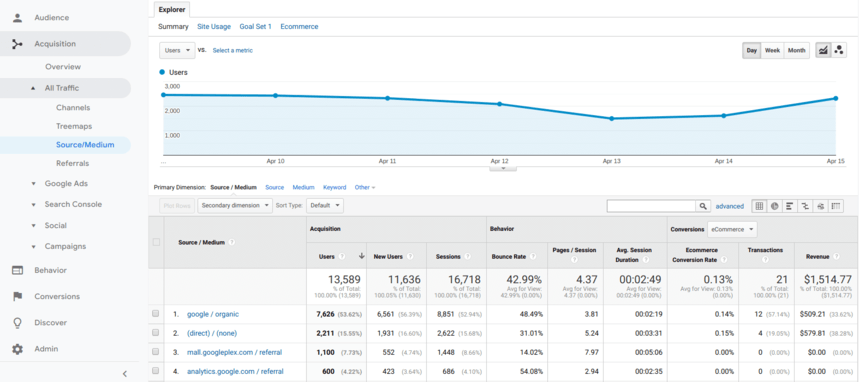
Kaynağınız (ziyaretçilerinizin geldiği yer) twitter.com veya t.co olmalı ve aracınız yönlendirme olmalıdır (yani ziyaretçiler sitenize başka bir sitedeki bir bağlantı aracılığıyla geldi). Twitter trafiği hakkında daha fazla bilgi bulmak için listedeki ilgili seçenekleri seçin.
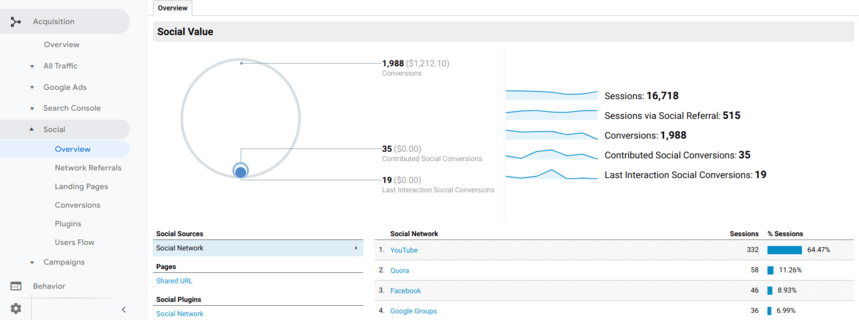
Google Analytics'te ücretli Twitter kampanyaları nasıl izlenir?
Tanıtılan tweet'ler kullanıyorsanız, Google Analytics onların etkinliğini de ölçmenize yardımcı olabilir. Bunun için öncelikle reklamlarınızda kullandığınız bağlantıları kampanya etiketleriyle özelleştirmeniz gerekir.
Bunu yapmanın en kolay yolu Google Analytics URL Oluşturucu'dur.
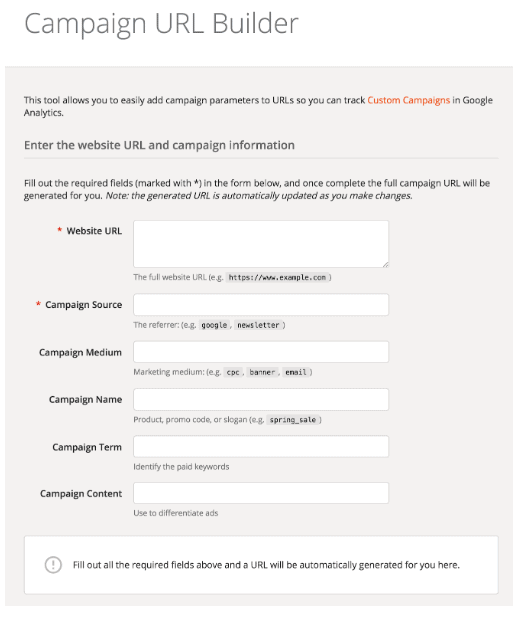
Oradaki alanları şu şekilde doldurabilirsiniz:
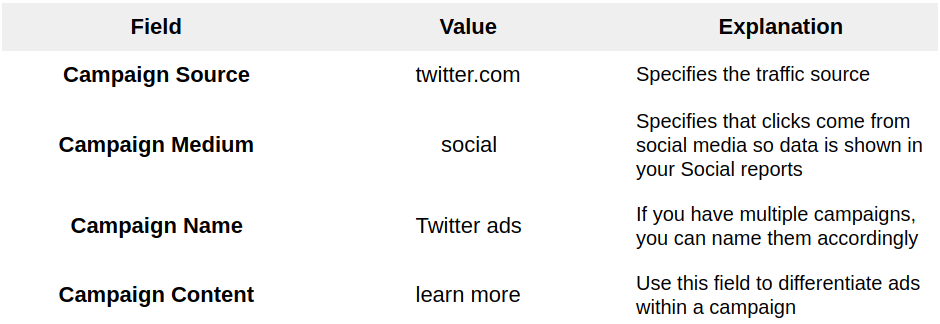
Bundan sonra, Edinme —> Tüm Trafik —> Kaynak/Aracı raporunuza geri dönebilir ve iki tür trafik fark edebilirsiniz:
- Twitter.com / tavsiye - Bu, organik Twitter trafiğinizdir.
- Twitter.com / sosyal — Bu, ücretli reklamlarınızdan gelen Twitter trafiğidir.
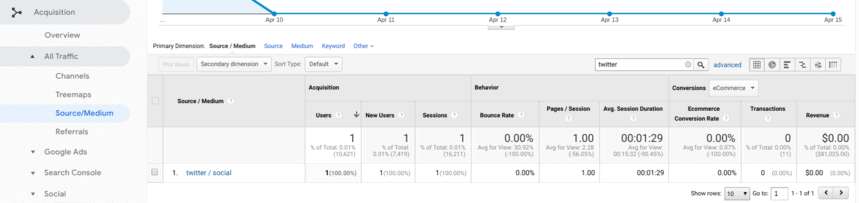
Twitter'daki ücretli promosyonlardan gelen trafiğinizi incelemek ve içgörüleri bulmak için son seçeneğe tıklayın. Ancak daha derin analiz için maliyet verilerini içe aktarmanız gerekir.
Daha fazla seçeneğe mi ihtiyacınız var?
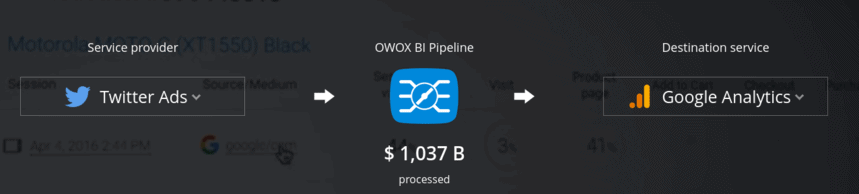
OWOX BI, verileri ayrı sistemlerden birleştirerek verilerinizden çok daha fazlasını elde etmenize yardımcı olmak için tasarlanmıştır.
Örneğin, OWOX BI ile, Google Analytics'teki Twitter kampanyalarınızdan maliyet, tıklama ve gösterim verilerini içe aktarmak ve analiz etmek yalnızca birkaç saniye sürer. Maliyet ve CRM verileriyle birleştirin ve analiziniz için en kapsamlı temele sahip olacaksınız.
Google Analytics ile sitenizdeki Twitter etkileşimlerini nasıl takip edebilirsiniz?
Sitenizde Twitter ile ilgili butonlar varsa Google Analytics ile performanslarını takip edebilir ve analiz edebilirsiniz.
Publish.twitter.com aracılığıyla sitenize yerleştirebileceğiniz iki Twitter düğmesi vardır:
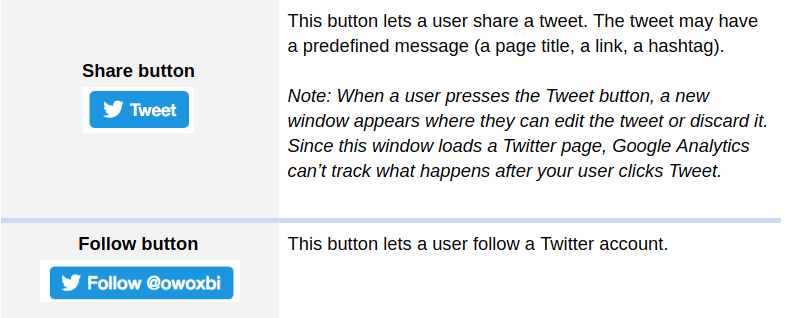
Not : Twitter ayrıca Paylaş butonunun Mention ve Hashtag butonları şeklinde varyasyonlarını sunar. Bunlar tıpkı Paylaş düğmesi gibi çalışır, yalnızca önceden tanımlanmış bir bağlantı yerine bir hesaptan veya bir etiketten bahsederek başlarlar. Aşağıdaki talimatlar onları izlemek için de kullanılabilir.
Takip Et ve Paylaş düğmelerinin performansını analiz etmek için web yöneticinize atamak isteyebileceğiniz bir dizi adımdan geçmeniz gerekir. İşte buradalar.
Genel Bakış : Aşağıdaki eylemlerin amacı, kullanıcılarınızın etkileşimlerini yakalamak ve bunları Google Analytics'e iletmek için Google Etiket Yöneticisi aracılığıyla bir Twitter düğmesi tıklama dinleyicisi oluşturmaktır.

- Google Etiket Yöneticisi'nde bir Twitter dinleyici etiketi oluşturun.
Etiket türü : Özel HTML
Etiket başlığı : cHTML Twitter Dinleyici - Bu kodu pencerenin HTML bölümüne ekleyin.
<script> if (typeof twttr !== 'undefined') { twttr.ready(function (twttr) { twttr.events.bind('tweet', tweetIntentToAnalytics); twttr.events.bind('follow', followIntentToAnalytics); }); } function clickEventToAnalytics() { dataLayer.push({ 'event': 'socialInteraction', 'socialNetwork': 'Twitter', 'socialAction': 'click', 'socialTarget': window.location.href }); } function tweetIntentToAnalytics() { dataLayer.push({ 'event': 'socialInteraction', 'socialNetwork': 'Twitter', 'socialAction': 'tweet', 'socialTarget': window.location.href }); } function followIntentToAnalytics() { dataLayer.push({ 'event': 'socialInteraction', 'socialNetwork': 'Twitter', 'socialAction': 'follow', 'socialTarget': window.location.href }); } </script>
<script> if (typeof twttr !== 'undefined') { twttr.ready(function (twttr) { twttr.events.bind('tweet', tweetIntentToAnalytics); twttr.events.bind('follow', followIntentToAnalytics); }); } function clickEventToAnalytics() { dataLayer.push({ 'event': 'socialInteraction', 'socialNetwork': 'Twitter', 'socialAction': 'click', 'socialTarget': window.location.href }); } function tweetIntentToAnalytics() { dataLayer.push({ 'event': 'socialInteraction', 'socialNetwork': 'Twitter', 'socialAction': 'tweet', 'socialTarget': window.location.href }); } function followIntentToAnalytics() { dataLayer.push({ 'event': 'socialInteraction', 'socialNetwork': 'Twitter', 'socialAction': 'follow', 'socialTarget': window.location.href }); } </script>- Tetikleme bloğu bölümüne tıklayın ve Tüm Sayfalar'ı seçin.
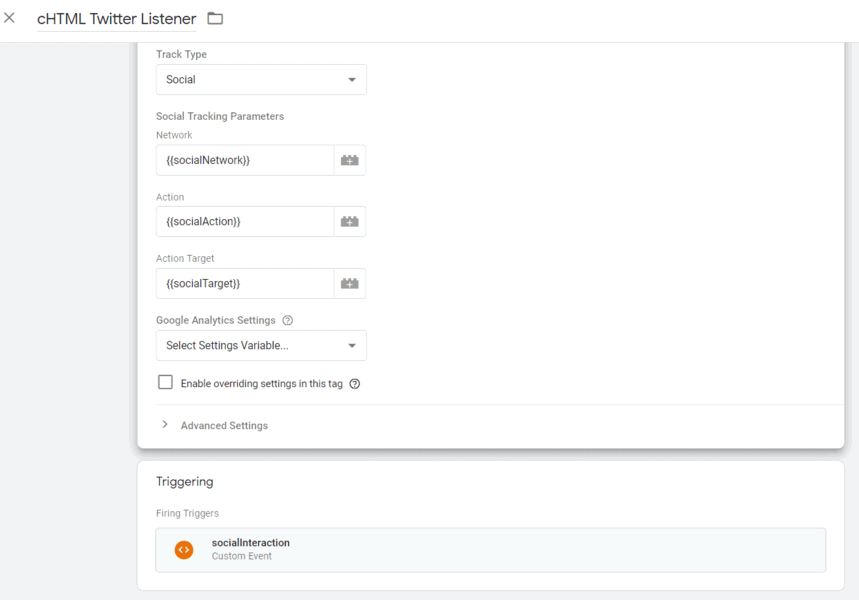
- Yeni etiketin çalışıp çalışmadığını kontrol edin: Google Etiket Yöneticisi'nde Önizleme'yi tıklayın, sitenizin Tweet düğmesinin kurulu olduğu sayfasına gidin ve tıklamanın konsolda sosyal Etkileşim etiketinizi tetikleyip tetiklemediğine bakın.
- SocialInteraction olayını tanıyacak bir tetikleyici oluşturun.
Google Etiket Yöneticisi'nde Tetikleyiciler'e ilerleyin ve aşağıdaki parametrelerle yeni bir tetikleyici oluşturun:
Tetikleyici türü : sosyal Etkileşim
Özel Etkinlik : Bu tetikleyici etkinleşir
Etkinlik adı : Tüm Özel Etkinlikler
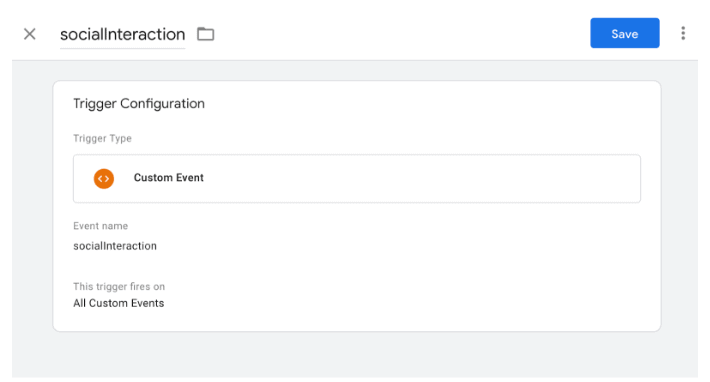
- Şimdi Google Analytics'in tıklamanın ne tür bir eylemi tetiklediğini, hangi sosyal medya kanalının dahil olduğunu ve tıklama sonucunda ne olacağını öğrenmesi için üç değişken oluşturmanız gerekiyor.
Google Etiket Yöneticisi'nde Değişkenler penceresini açın ve bu parametrelerle aşağıdaki üç değişkeni oluşturun:
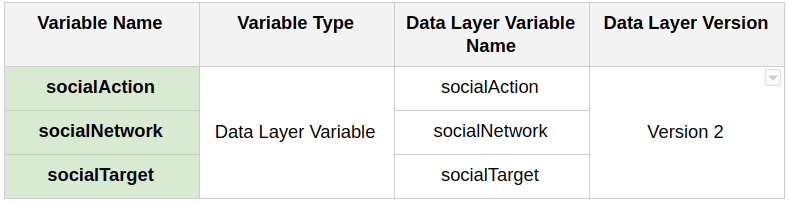
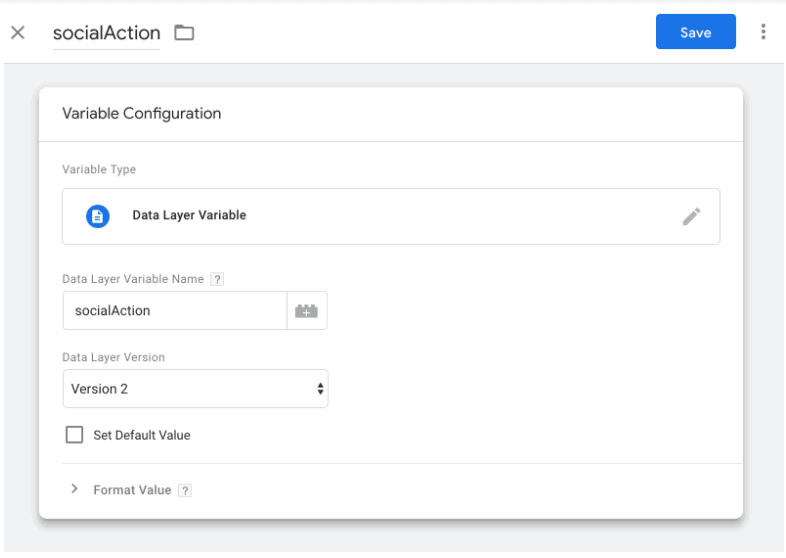
- Bir Google Analytics etiketi oluşturun.Bu etiket, aşağıdaki işlem dizisinden sonra tetiklenir:
- Özel HTML Twitter dinleyici etiketiniz tetiklendi
- Ziyaretçi Tweet düğmesini tıkladı
- Twitter dinleyicisi tıklamayı fark etti ve tetikleyici olarak bir sosyal Etkileşim veri katmanı oluşturdu
- Tetikleyici bir Google Analytics etiketi başlattı
Bunu yapmak için Google Etiket Yöneticisi'nde yeni bir etiket oluşturun.
- Etkinlik'i seçerseniz, Google Analytics'te Davranış —> Etkinlikler bölümünde gerekli verileri görürsünüz. Tıklama verileri hem gerçek zamanlı olarak hem de raporlarda görülecektir.
- Sosyal'i seçerseniz, Edinme —> Sosyal —> Eklentiler'de tıklama verilerini görürsünüz. Toplanan veriler gerçek zamanlı olarak görülmeyecek ve yalnızca 24 ila 48 saat sonra kullanıma sunulacaktır.
- Ağ : sosyal ağ
- Eylem : sosyal Eylem
- Eylem Hedefi : socialTarget
Ateşleme tetikleyicisi olarak sosyal Etkileşim'i seçin.
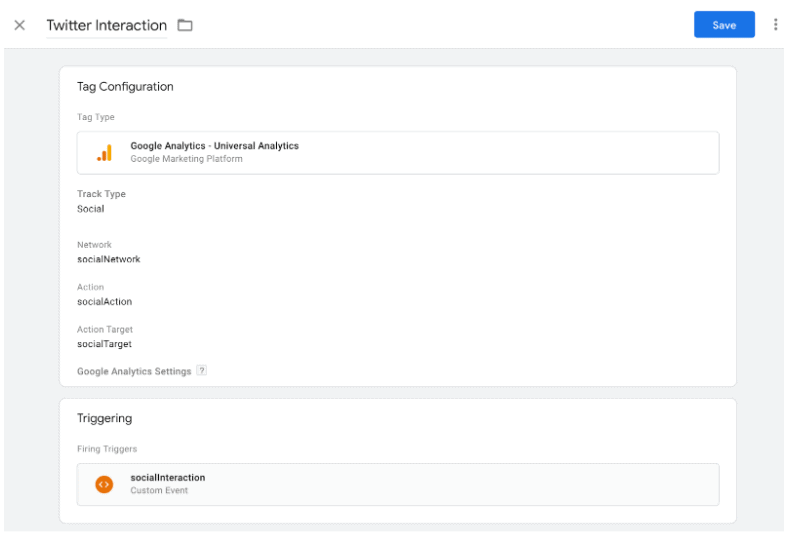
Sonunda işin bitti.
Artık, Google Analytics etiketinde seçtiğiniz İzleme Türüne bağlı olarak Davranış —-> Etkinlikler veya Edinme —> Sosyal —> Eklentiler aracılığıyla Tweet düğmelerinizin performansını Google Analytics'te izleyebilirsiniz.
Google Analytics ile Twitter widget'ı ve gömülü tweet performansı nasıl izlenir?
Ne yazık ki, bunu şu anda yapamazsınız.
Sitenize bir tweet veya Twitter widget'ı yerleştirdiğinizde, temelde üzerinde kontrolünüz olmayan dinamik içeriğe sahip bir çerçeve eklersiniz. Bu nedenle, içindeki etkinlik (düğme basışları gibi) Google Analytics tarafından izlenemez.
Twitter verilerini ve Google Analytics verilerini birleştirmenin en iyi yolu
Twitter sayfanızı Google Analytics'e bağlayamasanız da, hedefiniz ne olursa olsun, muhtemelen başka bir şekilde başarılabilir. Sorununuz yukarıda ele alınmadıysa, Twitter verilerini ve Google Analytics bilgilerini birleştiren üçüncü taraf araçları arayabilirsiniz.
Yukarıda bahsettiğimiz OWOX BI Pipeline'ı düşünün. OWOX BI, analistlerinizin kapsamlı verilere dayalı daha kapsamlı raporlar almasına ve işletmeniz için daha fazla kâr getirmesine yardımcı olmak için bir dizi reklam hizmeti ve veri ambarınızla güvenilir bir bağlantı kurar.
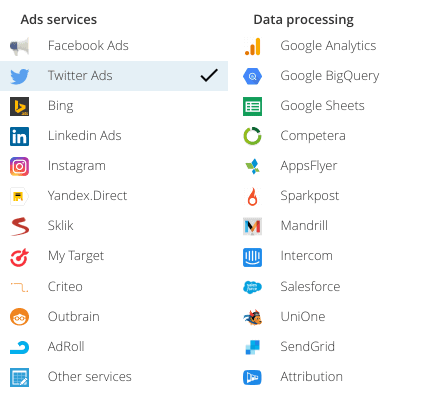
Hala sorularınız varsa, lütfen aşağıdaki yorumlarda bize bildirin. Ayrıca, bizi Twitter'da takip edin, sizi tweetleyelim!
